

 Up
Up
 2049
2049
在快速开发中,是可以配置用户端菜单的,效果与用户端中配置菜单一致。
菜单类型分为“数据表”、“目录”和“自定义页”3种。其中数据表就是以数据表来创建菜单,创建出来的菜单会带有该数据表的默认名称叫“全部”的视图。
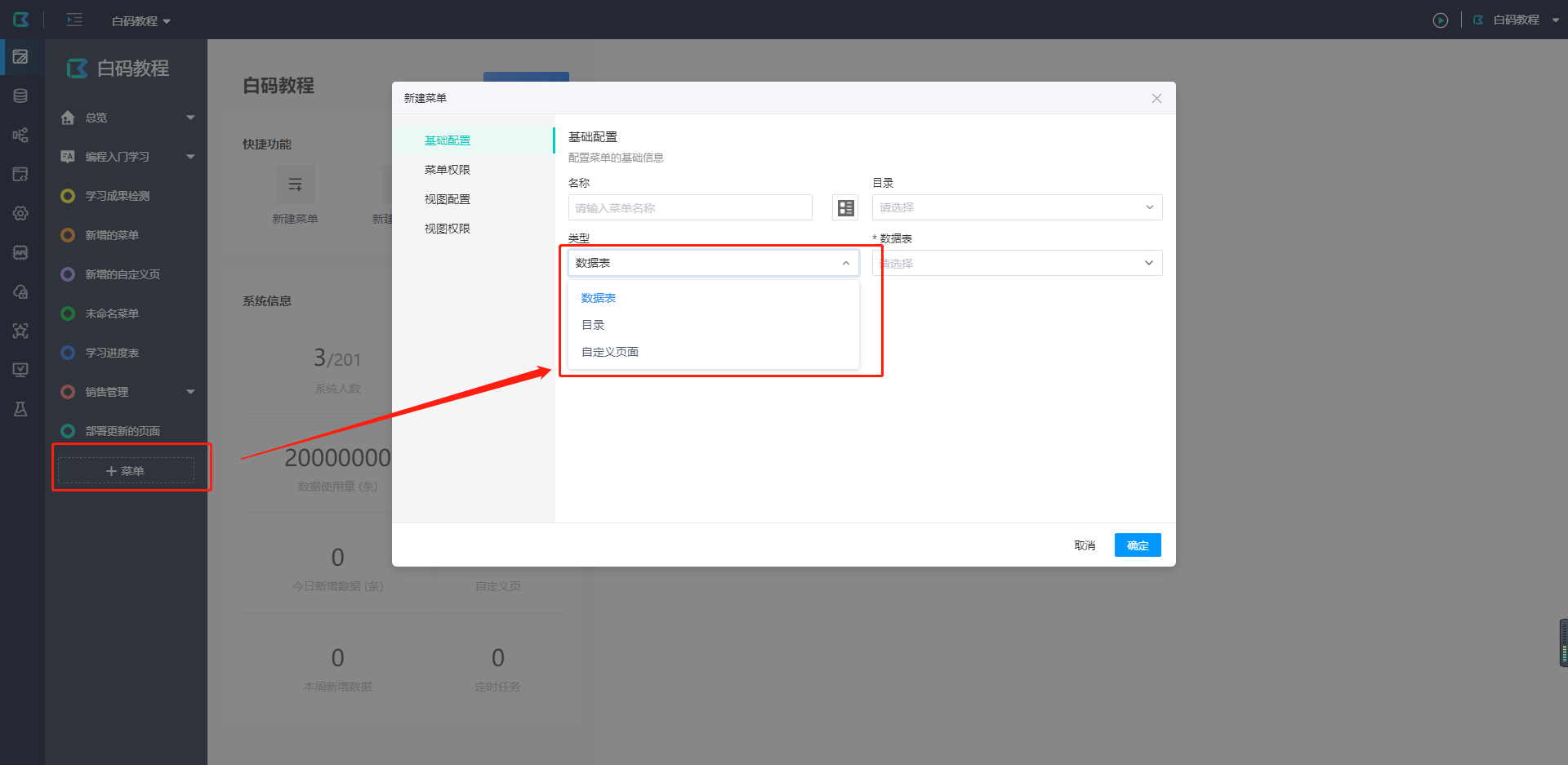
新增菜单:
菜单类型是“目录”的菜单中,有新建子菜单、修改菜单、删除菜单的操作。
菜单类型是“数据表”的菜单中,有修改菜单、删除菜单的操作。
在新增菜单和修改菜单窗口中,可以配置菜单的权限,可以配置哪些角色拥有该菜单权限。
 数据库直连
数据库直连
 数据功能流程
数据功能流程 AIR引擎
AIR引擎 多项目管理
多项目管理